Ternyata, mengecek kipas juga dapat mengatasi laptop hang.
Ketika laptop hang tentu menjadi salah satu hal yang sangat menganggu. Terutama saat deadline tugas menumpuk yang menjadikan hambatan dalam mengerjakannya. Masalah ini memang sering terjadi, salah satu masalahnya bisa diakibatkan sebab memori penuh hingga laptop terkena virus. Nah, tentu kamu yang sedang mengalami masalah ini ingin untuk segera mengatasinya.
Akan tetapi, sebelum mengetahui cara mengatasi laptop hang kamu juga perlu paham faktor-faktor yang menimbulkan laptop hang. Adapun hal-hal yang memicu laptop hang seperti:
1. Kekurangan memori
Masalah laptop hang diakibatkan sebab RAM yang terpasang cukup minim, keadaan ini biasanya telah diketahui oleh semua pengguna laptop.
Dengan begitu, kamu dapat mengecek kapasitas memory yang terpasang, bagi laptop sekelas Intel Pentium 4 dengan OS Windows XP dan aplikasi standar, seharusnya ketika meng-upgrade memori minimal menjadi 1 GB.
2. Banyaknya program yang terpasang
Coba cek apa saja program yang terinstal, caranya dengan menekan Add/Remove Program pada Control Panel dan uninstall program-program yang tidak dijalankan.
3. Banyaknya startup programs dan service yang dipakai
Faktor ini berhubungan dengan point di nomor 2, semakin banyak program yang terpasang, maka menyebabkan kian banyak juga program dan service yang dijalankan saat windows startup.
Dalam menonaktifkan startup program dan service yang berjalan otomatis ini, coba masuk ke “System Configuration Utility” caranya cukup mengetikkan msconfig di menu run, lalu di tab service dan startup coba uncheck pada aplikasi-aplikasi yang tidak digunakan.
Selain itu, jika hendak melihat aplikasi-aplikasi yang sedang berjalan, kamu bisa memakai tool Prosesexplorer. Dengan menggunakan tool ini, kamu bisa melihat dan menonaktifkan (kill) aplikasi-aplikasi yang tidak dipakai atau diwaspadai sebagai virus.
4. Temporary file yang telah membengkak
Penyebab laptop hang berikutnya adalah membengkaknya file-file temporary (sementara). Untuk Windows Xp lokasi file tersebut terdapat di “C:\Documents and Settings\nama_user\Local Settings\Temp” dan “C:\WINDOWS\Temp”.
Untuk membersihkannya, hapus file-file yang terdapat di kedua lokasi tersebut atau jalankan program Disk CleanUp dengan cara klik start-run, kemudian ketik “cleanmgr” lalu pilih drive yang akan di CleanUp.
5. Masalah pada harddisk
Hardisk adalah komponen kedua sesudah RAM yang bisa mengakibatkan laptop menjadi hang. Kondisi laptop hang yang dikarenakan sebab harddisk ini seperti:
- Harddisk low space.
- Harddisk error / bad sector.
- Harddisk yang terfragmentasi.
- Harddisk yang telah lama, sehingga rpm-nya menurun.
6. Terdapat corrupt di system files atau bahkan hilang
Kadang masalah ini terjadi sesudah laptop terinfeksi virus, dan file-file yang terinfeksi ini terlanjur rusak atau terhapus oleh antivirus. Solusi yang paling mudah ialah dengan merepair sistem operasi yang dipakai.
7. Terdapat virus, malware atau spyware di laptop
Jika laptop telah terlebih dulu terkena virus atau malware, maka seharusnya jalankan Windows Safe Mode, matikan fasilitas system restore dan pakai program Virus Cleaner.
Setelah mengenal faktor-faktor yang mengakibatkan terjadinya laptop hang, kamu dapat mencoba beberapa cara mengatasi laptop hang berikut ini:
1. End task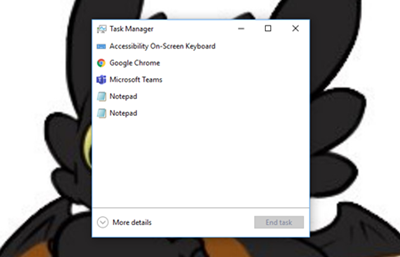
Laptop hang kadang dikarenakan sebab program yang crash. Maka, pertolongan pertama terhadap laptop hang ialah dengan menekan tombol CTRL+ALT+Del. Dengan menekan tombol ini, maka program Task Manager dapat timbul. Sesudah itu, hentikan software dengan memilih End Task. Software yang crash juga secara otomatis tertutup dan laptop bisa berfungsi secara normal.
2. Menghapus BIOS cache
Hang pada laptop juga mampu dikarenakan cache di laptop yang cukup banyak. Masalahnya, tidak banyak orang yang mengetahui cara mengakses BIOS cache.
Pertama-tama, kamu dapat melakukan force Shutdown terlebih dulu. Lalu, masuk ke BIOS dengan cara memakai F12, F11, F8, atau F2. Kemudian, tekan di Advanced BIOS Features. Disable BIOS Cache dan klik enter seusainya.
Dengan melakukan disable di BIOS Cache, kamu dapat menyebabkan laptop jadi tidak hang lagi sebab sampah-sampah yang membebani telah dihilangkan.
3. Menginstall antivirus
Kondisi hang di laptop dapat juga diakibatkan karena virus. Virus dapat muncul dari mana saja, bisa dari flashdisk, beberapa laman browser yang telah dibuka, sampai unduhan sembarangan atau yang tidak berasal dari sumber legal. Sehingga, apabila mengantisipasi hal ini, kamu dapat menginstall antivirus pada laptopmu.
Lakukan scan dengan rutin oleh komputer untuk mendeteksi adanya virus di dalamnya. Deteksi dini ini dapat membuat PC jadi lebih ringan dan nyaman digunakan.
4. Mengecek kipas
Laptop yang mengalami panas berlebih seringkali menjadi alasan laptop dapat hang hingga mati sendiri. Overheating diakibatkan karena laptop yang tidak kuat menahan beban panas yang diakibatkan karena program berat atau kipas yang rusak.
Jika laptop terlalu panas hingga ketika baru dinyalakan, hal ini pasti bisa memicu hang hingga mati total. Dengan demikian, rajinlah untuk mengecek kipas laptop pada counter atau ke service center resmi. Apabila kipas laptop kamu cukup kotor, debu di dalamnya dapat dibersihkan maka ia dapat menyaring panas lagi dengan lebih baik.
5. Memilih laptop yang mumpuni dan berkualitas

Apabila kamu berkeinginan dalam mengganti laptop atau membeli laptop baru, seharusnya jangan asal-asalan. Pilihlah laptop dari merek yang telah terbukti dan terpercaya kualitasnya.
6. Mengatasi laptop yang not responding
Jika hendak mengatasi keadaan yang satu ini, lakukan hal berikut ini:
- Tekan Ctrl + Shift + Esc, setelahnya pilih program yang not responding dan tekan end task.
- Sebagai alternatif lain, coba anda tekan Ctrl + Alt + Del lalu pilih salah satu opsi. Jika ingin mematikan program, pilih saja task manager dan lakukan seperti pemaparan tadi.
- Sesudah itu, biasanya laptop dapat kembali normal.
7. Mengatasi laptop hang ketika bermain game
Terdapat beberapa faktor lainnya yang mengakibat laptop hang ketika dipakai bermain game, seperti:
- Kendala di harddisk.
- Kipas di laptop yang mati.
- Spesifikasi laptop yang belum memadai.
- RAM atau VGA Card yang terjadi kerusakan.
- Processor dan VGA card yang terlalu panas.
Cara mengatasinya sebagai berikut ini:
- Pasang kipas tambahan di laptop.
- Pastikan spesifikasi laptop dengan game yang diinstall sesuai.
- Periksa kondisi VGA card dan RAM.
- Uninstall game itu.
8. Berikan waktu laptop untuk memproses
Seringkali layar laptop blank sebentar sebab laptop tengah memproses tugas yang rumit. Dengan begitu, coba tunggu dan beri waktu beberapa menit supaya laptop bisa memproses.
9. Lakukan reboot
Apabila beberapa cara di atas tidak membantu, kamu dapat melakukan reboot ulang laptopmu. Adapun langkah yang dapat dilakukan, yakni:
- Klik dan tahan tombol power hingga laptop mati.
- Sesudah laptop dalam keadaan mati, biarkan beberapa detik lalu hidupkan lagi dan tunggu laptop menyala seperti biasanya.
10. Jalankan pemeriksaan memori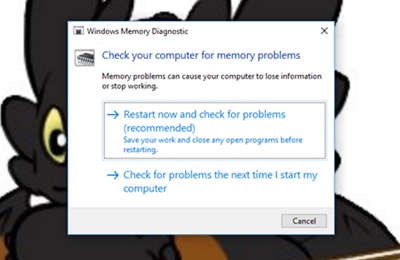
Apabila kamu merasa keadaan laptop hang atau freeze yang kamu alami bersumber dari memori atau RAM, maka coba periksa memori dengan menjalankan Windows Memory Diagnostics menggunakan cara sebagai berikut:
- Tekan tombol windows dan R.
- Ketik mdsched.exe di kotak input, kemudian klik enter.
- Pilih restart now and check for problems.
- Windows setelah itu akan di-restart dan kamu dapat melihat tampilan blue screen yang memperlihatkan proses pemeriksaan memori. Pantau hasil diagnosa di akhir proses.
11. Jalankan System File Checker
Jika hendak melihat apakah terdapat system file yang hilang atau rusak, kamu bisa mengikuti langkah-langkah bagi Windows 10 ini diantaranya:
- Tekan start, kemudian ketik cmd pada bagian search box.
- Tekan kanan Command Prompt, pilih Run as administrator, dan tekan "Yes".
- Tekan sfc /scannow dan tekan enter.
- Windows dapat memindai sistem kamu guna melihat file apa yang rusak dan berupaya dalam memperbaikinya.
- Apabila telah selesai ketik exit dan klik enter.
12. Lakukan pemindaian malware
Lakukan malware scan agar melihat apakah terdapat virus atau malware yang mengakibatkan keadaan hang atau freeze di laptopmu. Kamu dapat memakai antivirus defender bawaan windows 10 atau dengan mencoba tools anti malware lainnya, semisal Malwarebytes.
13. Pakai cooling pad
Apabila kamu memperhatikan bahwa laptop kamu lebih cepat panas dan akhirnya hang, maka coba periksa kipas di laptopmu. Kadang salah satu alasan laptop overheating ialah sebab debu yang menghalangi exhaust ports dan kipas yang tersumbat. Penyebab ini bisa diatasi dengan memakai cooling pad guna memberikan pendinginan tambahan di laptopmu.
14. Periksa hard drive
Hard drive yang rusak juga dapat mengakibatkan hang dan kondisi sejenisnya. Sehingga lakukanlah pemindaian kesehatan hard drive kamu.
Contohnya dengan menjalankan wmic diskdrive get model status di Command Prompt, atau menjalankan tools semisal CrystalDiskInfo bagi Windows dan DriveDx untuk MacOS.